Dostosowanie paska narzędzi w GIMP może być kluczowe, abyś mógł efektywnie i wygodnie pracować nad edycją obrazów. Porządkując narzędzia według swoich potrzeb lub nawet wybierając same narzędzia, tworzysz dla siebie indywidualne i przejrzyste środowisko pracy. W tym przewodniku pokażę ci krok po kroku, jak dostosować pasek narzędzi w GIMP do swoich preferencji.
Najważniejsze wnioski
- Możesz łatwo dostosować widoczność i kolejność narzędzi w pasku narzędzi.
- Dzięki opcji konfiguracji możesz efektywnie zarządzać używanymi narzędziami.
- Przejrzysty interfejs użytkownika może zwiększyć twoją produktywność.
Przewodnik krok po kroku o dostosowywaniu paska narzędzi
Krok 1: Uzyskaj dostęp do ustawień GIMP
Aby zmienić pasek narzędzi w GIMP, najpierw musisz uzyskać dostęp do ustawień. Kliknij w menu „Edycja” i wybierz „Ustawienia”. Tutaj znajdziesz rozwiązanie dla swojego problemu.

Krok 2: Wybierz pasek narzędzi
Teraz jesteś w oknie ustawień. Po lewej stronie znajdź punkt „Pasek narzędzi” i kliknij na niego. Tutaj możesz dokonać opcji dostosowania swojego paska narzędzi.
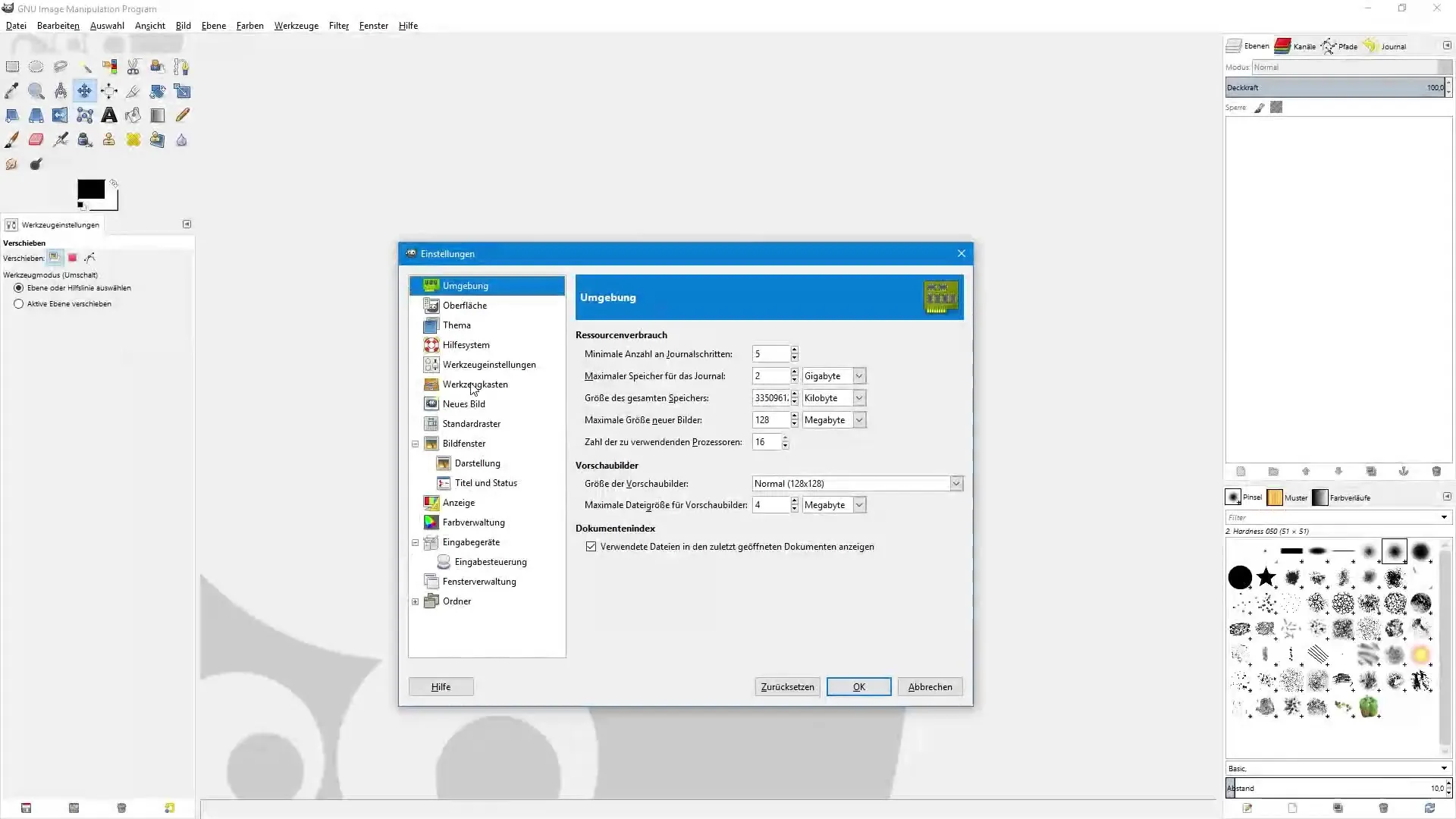
Krok 3: Dostosuj wybór opcji
W obszarze „Wygląd” zobaczysz różne opcje, które możesz włączyć lub wyłączyć. Obecnie aktywowane są tylko opcje dla koloru pierwszego planu i tła. Możesz dodatkowo wyświetlić aktualnie wybraną końcówkę pędzla lub gradient, zaznaczając odpowiednie pola wyboru.
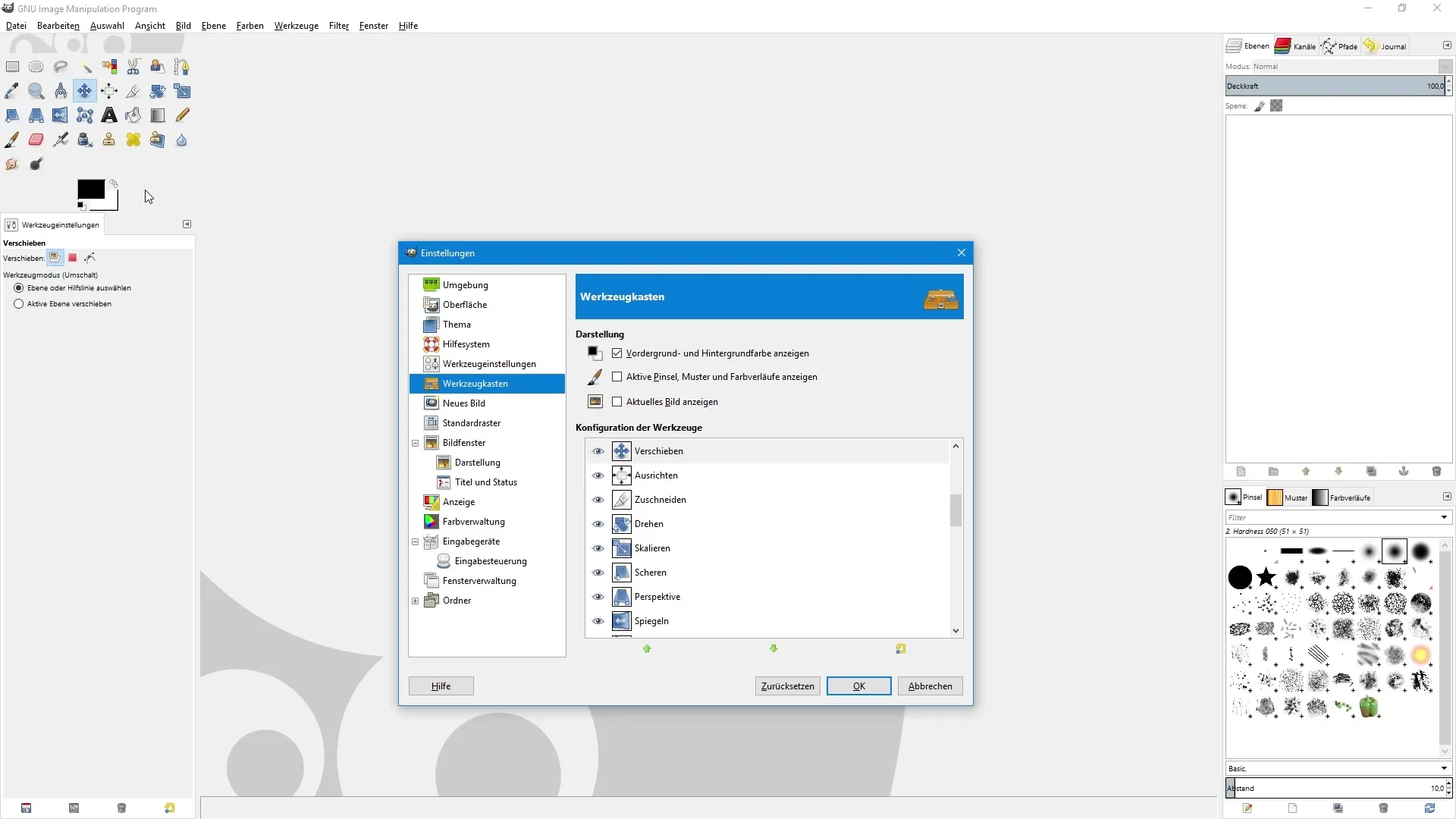
Krok 4: Ukryj lub pokaż narzędzia
Teraz przechodzimy do właściwego dostosowania narzędzi. W obszarze konfiguracji narzędzi możesz określić, które narzędzia mają być widoczne. Ikona oka obok każdego narzędzia wskazuje, czy jest wyświetlane. Kliknij na ikonę oka, aby ukryć lub ponownie pokazać narzędzie.
Krok 5: Dostosuj kolejność narzędzi
Czy używasz jakiegoś narzędzia wyjątkowo często? W takim razie możesz bardzo łatwo dostosować kolejność narzędzi. Po prostu kliknij narzędzie, przytrzymaj lewy przycisk myszy i przeciągnij je na odpowiednią pozycję na pasku narzędzi. Alternatywnie możesz również użyć strzałek na dolnym końcu, aby dostosować pozycję narzędzia.
Krok 6: Pokaż ukryte narzędzia
Jeśli przewiniesz na sam dół, zobaczysz narzędzia, które są obecnie ukryte. Jeśli chcesz użyć jednego z tych narzędzi w przyszłości, po prostu kliknij w pustą przestrzeń, aby je pokazać. Na przykład możesz aktywować narzędzie do jasności i kontrastu, a będzie ono widoczne na pasku narzędzi.
Krok 7: Zapisz zmiany
Po dokonaniu wszystkich pożądanych zmian kliknij „OK”, aby zapisać ustawienia. Twoje zmiany będą natychmiast widoczne, a teraz możesz kontynuować pracę z zoptymalizowanym paskiem narzędzi w GIMP.
Podsumowanie – Dostosowywanie paska narzędzi w GIMP stało się łatwe
Dostosowanie paska narzędzi w GIMP to prosty proces, który pozwala na uporządkowanie narzędzi według własnych preferencji. Ukrywając zbędne narzędzia i optymalizując kolejność według własnych potrzeb, tworzysz efektywne środowisko pracy, które może zwiększyć twoją produktywność.
Najczęściej zadawane pytania
Jak mogę uczynić narzędzia w GIMP widocznymi?Kliknij na ikonę oka obok żądanego narzędzia w obszarze „Konfiguracja narzędzi”.
Czy mogę dostosować kolejność moich narzędzi?Tak, przytrzymaj lewy przycisk myszy i przeciągnij narzędzie na żądaną pozycję.
Co robić, jeśli potrzebuję ukrytego narzędzia?Przewiń w dół i kliknij w pustą przestrzeń obok żądanego narzędzia, aby je pokazać.
Jak zapisuję moje dostosowania w pasku narzędzi?Kliknij „OK”, aby zapisać wprowadzone zmiany.
Czy mogę jednocześnie ukrywać wiele narzędzi?Tak, po prostu przejdź do narzędzi i kliknij odpowiednie ikony oka.


